Page 1

™
fēnix
Manual del usuario
Agosto de 2012 190-01507-33_0A Impreso en Taiwán
Page 2

Todos los derechos reservados. De acuerdo con las leyes de copyright, este manual no podrá copiarse, total o parcialmente, sin el consentimiento por escrito
de Garmin. Garmin se reserva el derecho a cambiar o mejorar sus productos y a realizar modificaciones en el contenido de este manual sin la obligación de
comunicar a ninguna persona u organización tales modificaciones o mejoras. Visita www.garmin.com para ver actualizaciones e información adicional sobre
el uso de este producto.
Garmin®, el logotipo de Garmin y TracBack® son marcas comerciales de Garmin Ltd. o sus subsidiarias, registradas en Estados Unidos y en otros países.
ANT+™,
comerciales no se podrán utilizar sin autorización expresa de Garmin.
La marca y el logotipo de Bluetooth® son propiedad de Bluetooth SIG, Inc., y se utilizan bajo licencia por Garmin. Mac® es una marca comercial registrada
de Apple Computer, Inc. Windows® es una marca comercial registrada de Microsoft Corporation en Estados Unidos y en otros países. Otras marcas y
marcas comerciales pertenecen a sus respectivos propietarios.
BaseCamp™, chirp™
, fēnix™, Garmin Connect™,
GSC™
y tempe™ son marcas comerciales de Garmin Ltd. o sus subsidiarias. Estas marcas
Page 3
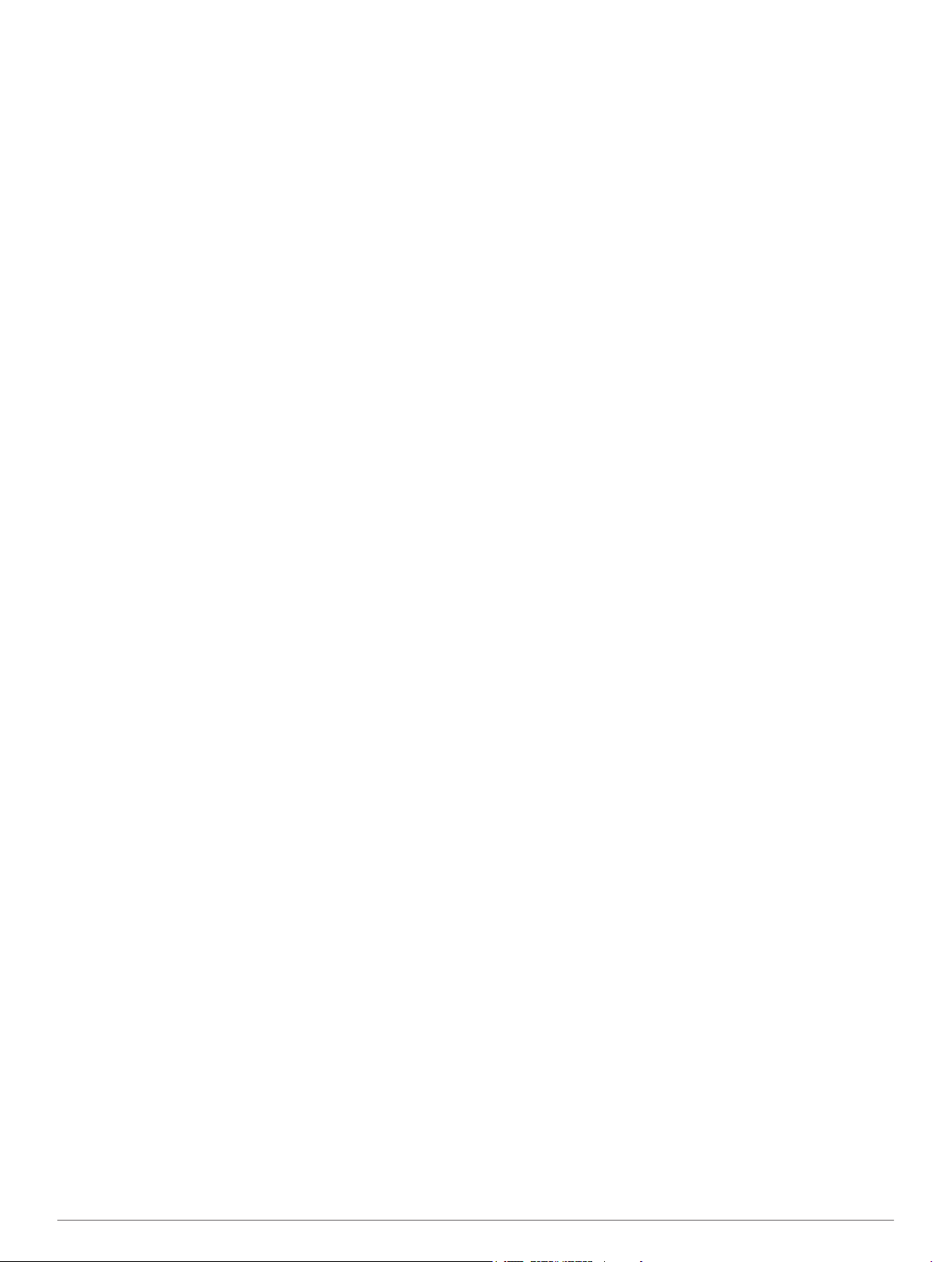
Contenido
Introducción................................................................... 1
Inicio........................................................................................... 1
Carga del dispositivo............................................................. 1
Botones................................................................................. 1
Sensores.................................................................................... 1
Visualización de los datos del sensor................................... 1
Activación del modo de sensor............................................. 2
Adquisición de satélites............................................................. 2
Detención del GPS................................................................ 2
Ir de excursión........................................................................... 2
Envío de tu excursión a BaseCamp™....................................... 2
Perfiles....................................................................................... 2
Cambio de perfiles................................................................ 3
Creación de un perfil personalizado...................................... 3
Eliminación de un perfil......................................................... 3
Waypoints, rutas y tracks ............................................ 3
Puntos........................................................................................ 3
Creación de un waypoint....................................................... 3
Búsqueda de un waypoint por nombre................................. 3
Navegación a un waypoint.................................................... 3
Edición de un waypoint......................................................... 3
Aumento de la precisión de una ubicación del waypoint...... 3
Proyección de un waypoint................................................... 3
Eliminación de un waypoint................................................... 4
Eliminación de todos los waypoints...................................... 4
Rutas.......................................................................................... 4
Creación de una ruta............................................................. 4
Edición del nombre de una ruta............................................ 4
Edición de una ruta............................................................... 4
Visualización de una ruta en el mapa................................... 4
Eliminación de una ruta......................................................... 4
Inversión de una ruta............................................................ 4
Tracks........................................................................................ 4
Grabación de un track........................................................... 4
Almacenamiento del track actual.......................................... 4
Visualización de detalles sobre el track................................ 4
Supresión del track actual..................................................... 4
Eliminación de un track......................................................... 4
Envío y recepción de datos de forma inalámbrica..................... 5
Navegación..................................................................... 5
Navegación a un destino........................................................... 5
Navegación con Sight 'N Go...................................................... 5
Brújula........................................................................................ 5
Calibración de la brújula........................................................ 5
Mapa.......................................................................................... 5
Búsqueda en el mapa........................................................... 5
Navegación con TracBack®...................................................... 6
Altímetro y barómetro................................................................ 6
Cambio del tipo de gráfica.................................................... 6
Calibración del altímetro barométrico................................... 6
Marca e inicio de la navegación a una ubicación Hombre al
agua........................................................................................... 6
Geocachés...................................................................... 6
Descarga de geocachés............................................................ 6
Navegación a un geocaché....................................................... 6
Registro de intentos................................................................... 6
chirp........................................................................................... 6
Búsqueda de un geocaché con un chirp............................... 6
Aplicaciones................................................................... 6
Reloj........................................................................................... 6
Configuración de la alarma................................................... 6
Inicio del temporizador de cuenta atrás................................ 7
Uso del cronómetro............................................................... 7
Adición de un huso horario personalizado............................ 7
Edición de un huso horario personalizado............................ 7
Alertas........................................................................................ 7
Configuración de una alarma de proximidad........................ 7
Cálculo del tamaño de un área.................................................. 7
Visualización de los almanaques............................................... 7
Visualización de la información del satélite............................... 7
Simulación de una ubicación................................................ 8
Sensores ANT+™...........................................................8
Vinculación de los sensores ANT+............................................ 8
tempe......................................................................................... 8
Colocación del monitor de frecuencia cardiaca......................... 8
Configuración de las zonas de frecuencia cardiaca.............. 8
Acerca de las zonas de frecuencia cardiaca......................... 8
Objetivos de entrenamiento.................................................. 8
Uso de un sensor de cadencia de bicicleta opcional................. 9
Personalización del dispositivo................................... 9
Descripción general de la configuración.................................... 9
Personalización del menú principal........................................... 9
Personalización de las páginas de datos................................... 9
Configuración del sistema.......................................................... 9
Acerca de UltraTrac.............................................................. 9
Configuración de la brújula........................................................ 9
Configuración de la referencia del norte............................... 9
Configuración del altímetro...................................................... 10
Configuración de los tonos del dispositivo............................... 10
Configuración de la pantalla.................................................... 10
Configuración del mapa........................................................... 10
Configuración del track............................................................ 10
Configuración de la hora.......................................................... 10
Cambio de las unidades de medida......................................... 10
Configuración del formato de posición..................................... 10
Configuración de Ejercicio....................................................... 10
Configuración del perfil de ejercicio de usuario.................. 10
Acerca de los deportistas habituales.................................. 11
Configuración de geocachés................................................... 11
Información del dispositivo........................................ 11
Visualización de la información del dispositivo........................ 11
Actualización del software....................................................... 11
Cuidados del dispositivo.......................................................... 11
Limpieza del dispositivo...................................................... 11
Especificaciones...................................................................... 11
Especificaciones del monitor de frecuencia cardiaca.............. 11
Información de la batería......................................................... 11
Pila del monitor de frecuencia cardiaca................................... 11
Sustitución de la pila del monitor de frecuencia cardiaca... 11
Gestión de datos...................................................................... 11
Tipos de archivo.................................................................. 11
Eliminación de archivos...................................................... 12
Desconexión del cable USB................................................ 12
Solución de problemas............................................................ 12
Bloqueo de los botones....................................................... 12
Restablecimiento del dispositivo......................................... 12
Restablecimiento del dispositivo a la configuración de
fábrica................................................................................. 12
Supresión de todos los datos de la gráfica del sensor........ 12
Más información.................................................................. 12
Apéndice....................................................................... 12
Registro del dispositivo............................................................ 12
Acuerdo de licencia del software............................................. 12
Cálculo de las zonas de frecuencia cardiaca........................... 12
Índice.............................................................................14
Contenido i
Page 4

Page 5
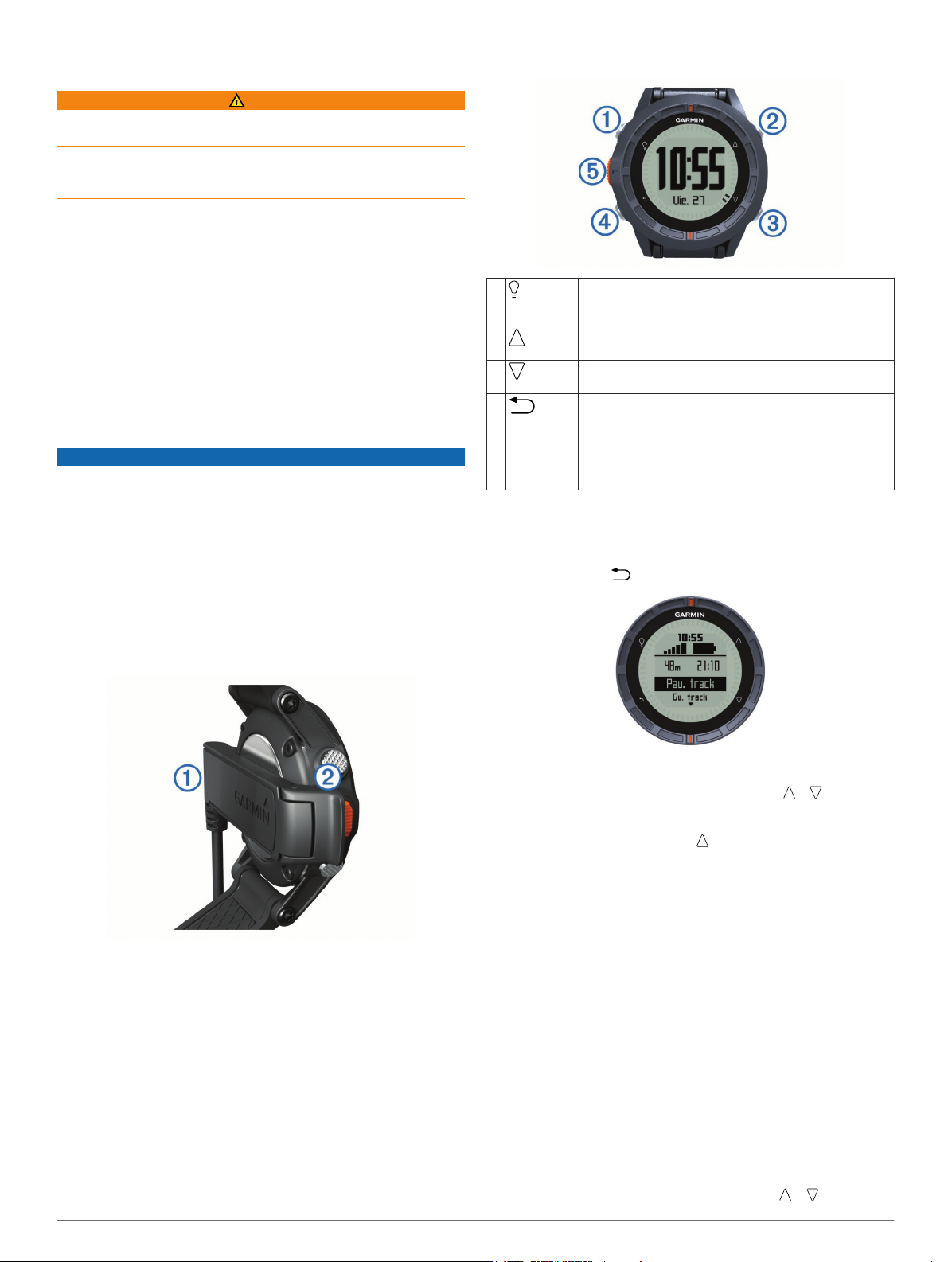
Introducción
AVISO
Consulta siempre a tu médico antes de empezar o modificar
cualquier programa de ejercicios.
Consulta la guía Información importante sobre el producto y tu
seguridad que se incluye en la caja del producto y en la que
encontrarás avisos e información importante sobre el producto.
Inicio
Cuando utilices el dispositivo por primera vez, debes realizar
las siguientes tareas para configurar el dispositivo y
familiarizarte con sus funciones básicas.
Carga el dispositivo (página 1).
1
Registra el dispositivo (página 12).
2
Conoce los modos y datos del sensor (página 1).
3
Adquiere los satélites (página 4).
4
Ve de excursión (página 2).
5
Crea un waypoint (página 3).
6
Carga del dispositivo
NOTIFICACIÓN
Para evitar la corrosión, seca totalmente los contactos y la zona
que los rodea antes de cargar el dispositivo o conectarlo a un
ordenador.
El dispositivo recibe alimentación de una batería de ión-litio
integrada que puedes recargar usando una toma de pared o un
puerto USB del ordenador.
Enchufa el extremo USB del cable al adaptador de CA o al
1
puerto USB de un ordenador.
Enchufa el adaptador de CA a una toma de pared estándar.
2
Alinea la parte izquierda del soporte cargador À con la
3
ranura de la parte izquierda del dispositivo.
Botones
À
Á
Â
Ã
Botón
Ä
naranja
Visualización de la página de estado
Puedes cambiar rápidamente a esta página para ver la hora del
día, la autonomía de la batería y la información de estado de
GPS de cualquier otra página.
Mantén pulsado .
Púlsalo para activar o desactivar la retroiluminación.
Mantén pulsado este botón para encender y apagar el
dispositivo.
Púlsalo para desplazarte por las páginas de datos,
opciones y configuración.
Púlsalo para desplazarte por las páginas de datos,
opciones y configuración.
Púlsalo para volver a la pantalla anterior. Mantén
pulsado este botón para ver la página de estado.
Púlsalo para abrir el menú de la pantalla actual. Pulsa
este botón para elegir una opción y confirmar que has
leído un mensaje. Mantén pulsado este botón para
marcar un waypoint.
Personalización de los botones de flecha
Puedes personalizar la función de los botones y . Este
ajuste personalizado se guarda en el perfil activo (página 2).
Por ejemplo, si el perfil Navegación está activo, puedes
personalizar la función del botón para que marque la
ubicación de un hombre al agua (MOB).
Pulsa el botón naranja.
1
Selecciona Configuración >
2
la teclas
Mantén pulsado el botón Mantén pulsada la tecla Arriba o
3
Alinea la parte de bisagra del cargador Á con los contactos
4
de la parte posterior del dispositivo.
Cuando conectas el dispositivo a una fuente de
alimentación, este se enciende.
Carga por completo el dispositivo.
5
Introducción 1
Mantén pulsada la tecla Abajo.
Selecciona una opción.
4
Sensores
Visualización de los datos del sensor
Podrás acceder rápidamente a los datos de los sensores de
brújula, altímetro, barómetro y temperatura en tiempo real. Este
modo de sensor predeterminado se denomina modo Por
solicitud en la configuración del sensor del dispositivo.
NOTA: estas páginas de datos se desconectan
automáticamente para pasar al modo de baja potencia (reloj).
NOTA:
(
página 4).
En la hora de la página del día, selecciona o .
1
.
estos datos no se graban en el dispositivo
Sistema > Mantén pulsadas
Page 6
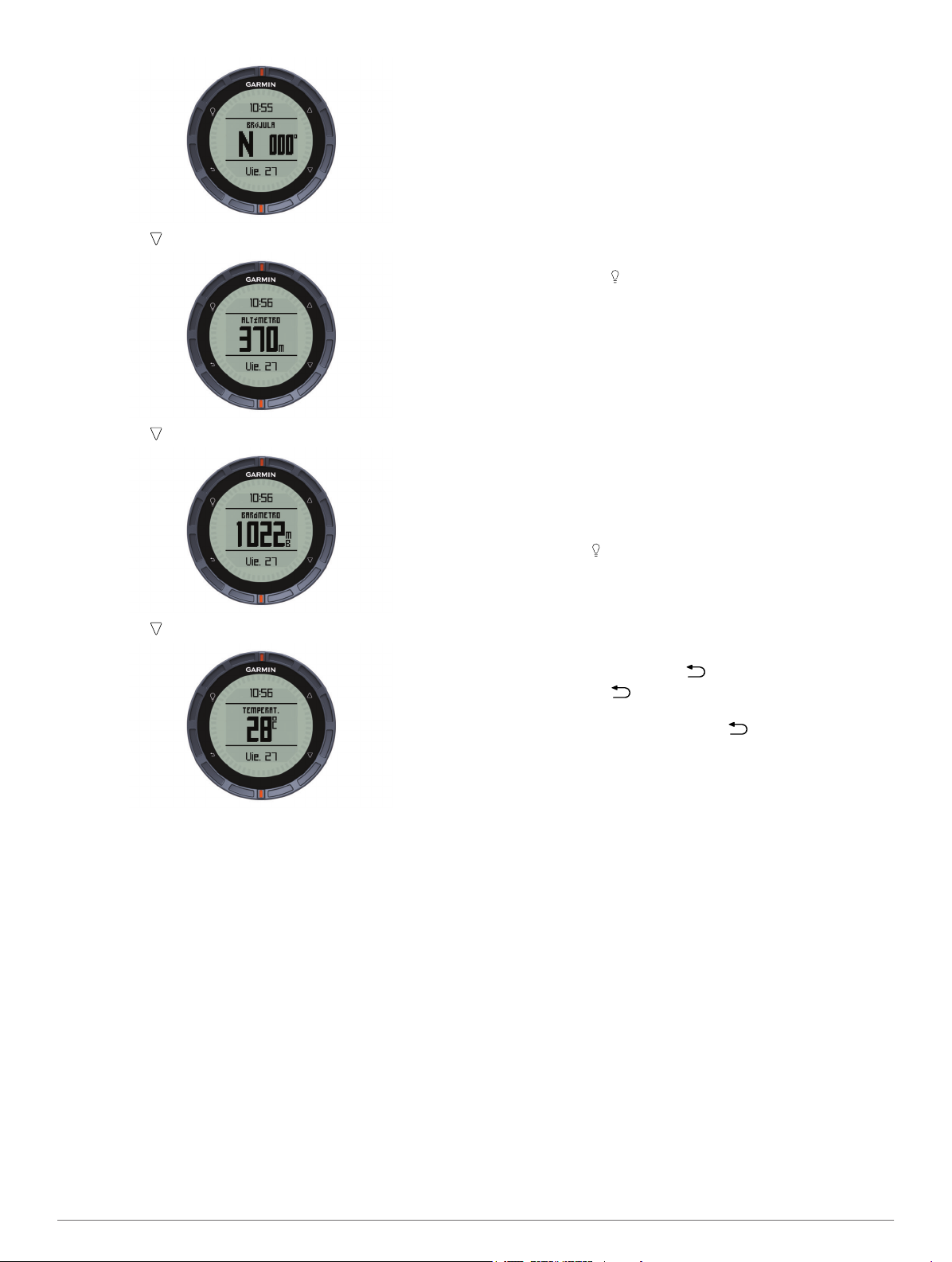
Selecciona .
2
Selecciona .
3
Selecciona
4
Selecciona Configuración
2
activado
.
> Sensores > Modo > Siempre
Adquisición de satélites
Para poder utilizar las funciones de navegación GPS, como
grabación de un track, deberás adquirir señales de satélite.
Es posible que el dispositivo deba disponer de una vista clara
del cielo para adquirir las señales del satélite. La hora y la fecha
se establecen automáticamente según la posición GPS. Para
ajustar la configuración de la hora, consulta página 6.
Para obtener más información sobre GPS, visita
www.garmin.com/aboutGPS .
Mantén pulsado para encender el dispositivo.
1
Selecciona el idioma (sólo la primera vez).
2
Pulsa el botón
3
Selecciona Iniciar GPS.
4
Espera mientras el dispositivo localiza satélites.
5
naranja
.
Detención del GPS
Pulsa el botón
1
Selecciona Detener GPS.
2
naranja
.
Ir de excursión
Antes de ir de excursión, debes cargar el dispositivo
completamente (página 1).
NOTA: el dispositivo se enciende automáticamente mientras se
carga. Si no cargas el dispositivo antes de ir de excursión,
mantén pulsado para encender el dispositivo.
Pulsa el botón naranja.
1
Selecciona Iniciar GPS.
2
Espera mientras el dispositivo localiza satélites.
.
3
Comienza la excursión.
4
Cuando quieras descansar o detener el rastreo en el
5
dispositivo, mantén pulsado >
Mantén pulsado >
6
excursión.
Cuando termines, mantén pulsado > Guardar track para
7
guardar los datos de tu excursión.
Si es necesario, selecciona Sí para detener el GPS.
8
Reanudar track
Pausar track
, y continúa la
.
Envío de tu excursión a BaseCamp™
NOTA: tu temperatura corporal afecta a la temperatura del
sensor. Para obtener la lectura de temperatura más precisa,
quítate el dispositivo de la muñeca y espera 20 o 30
minutos.
SUGERENCIA: para comprar un sensor de temperatura
inalámbrico tempe™, visita www.garmin.com. Cuando hayas
vinculado tempe con fēnix (página 8), obtendrás de forma
automática y precisa lecturas de temperatura sin tener que
quitarte el dispositivo de la muñeca.
Activación del modo de sensor
El modo de sensor predeterminado es el modo Por solicitud,
que le permite acceder rápidamente a los datos de la brújula, el
altímetro, el barómetro o la temperatura. También puedes
poner el dispositivo en el modo Siempre activado para mostrar
datos del sensor de forma continua. Por ejemplo, puedes poner
el dispositivo en modo de altímetro y realizar un seguimiento
continuo de los datos de altura.
NOTA: Si dispones de un monitor de frecuencia cardiaca o
sensor de velocidad y cadencia opcional vinculado con el
dispositivo, este podrá mostrar de forma continuada datos
sobre la frecuencia cardiaca o la velocidad y cadencia.
Pulsa el botón naranja.
1
2 Introducción
Para poder enviar tus datos a BaseCamp, debes descargar
BaseCamp en el ordenador (www.garmin.com/basecamp).
Puedes ver tu excursión, otros tracks y waypoints en el
ordenador.
Conecta el dispositivo al ordenador a través del cable USB
1
(página 1).
El dispositivo aparecerá como una unidad extraíble en Mi PC
en equipos Windows® y como un volumen montado en
equipos Mac®.
BaseCamp
Inicia
2
Sigue las instrucciones que se muestran en la pantalla.
3
.
Perfiles
Los perfiles son un conjunto de parámetros de configuración
que te permiten optimizar tu dispositivo en función del uso que
estés haciendo de él. Por ejemplo, la configuración y las vistas
varían cuando utilizas el dispositivo para realizar excursionismo
o ciclismo de montaña.
Cuando estás utilizando un perfil y cambias la configuración,
como los campos de datos o las unidades de medida, los
cambios se guardan automáticamente como parte del perfil.
Page 7

Cambio de perfiles
Cuando cambies de actividad, podrás cambiar rápidamente la
configuración del perfil del dispositivo de mano para que
coincida con la actividad.
Pulsa el botón naranja.
1
Selecciona Perfiles.
2
Selecciona un perfil.
3
El perfil que has seleccionado es ahora el perfil activo. Los
cambios que realices se guardarán en el perfil activo.
Creación de un perfil personalizado
Puedes personalizar la configuración y los campos de datos de
una actividad o ruta concretas.
Pulsa el botón naranja.
1
Selecciona Configuración >
2
Selecciona una opción:
3
• Selecciona un perfil.
• Selecciona Crear nuevo y, a continuación, selecciona el
perfil nuevo.
El perfil que has seleccionado es ahora el perfil activo. El
perfil anterior se ha guardado.
Si es necesario, selecciona Editar y modifica el nombre del
4
perfil.
Personaliza la configuración (página 9) y los campos de
5
datos del perfil activo.
Los cambios que realices se guardarán en el perfil activo.
Perfiles
.
Eliminación de un perfil
Pulsa el botón
1
Selecciona Configuración
2
Selecciona un perfil.
3
Selecciona Borrar > Sí.
4
naranja
.
> Perfiles
.
Waypoints, rutas y tracks
Puntos
Los waypoints son ubicaciones que se graban y se guardan en
el dispositivo.
Creación de un waypoint
Puedes guardar la ubicación actual como waypoint.
Mantén pulsado el botón naranja.
1
Selecciona una opción:
2
• Para guardar el waypoint sin los cambios, selecciona
Guardar.
• Para realizar cambios en el waypoint, selecciona Editar
haz los cambios en el waypoint, y selecciona Guardar
Búsqueda de un waypoint por nombre
Pulsa el botón naranja.
1
Selecciona Waypoints
2
Pulsa el botón
3
Cuando hayas terminado, selecciona _
4
naranja
> Escribir búsqueda
, y para introducir los caracteres.
.
> Hecho
.
Navegación a un waypoint
Pulsa el botón naranja.
1
Selecciona Iniciar GPS.
2
Espera mientras el dispositivo localiza satélites.
3
Pulsa el botón
4
Selecciona Waypoints, y selecciona un waypoint de la lista.
5
Selecciona Ir.
6
naranja
.
,
.
El dispositivo muestra el tiempo hasta el destino À, distancia
hasta el destino Á y la hora estimada de llegada Â.
Selecciona para ver la página de brújula.
7
Las dos marcas del puntero à sirven como puntero de
rumbo a un waypoint. La marca naranja de la parte superior
señala la dirección que sigues.
Ä
Alinea las marcas del puntero con la marca naranja de la
8
parte superior.
Continúa caminando en esa dirección hasta que llegues a tu
9
destino.
Edición de un waypoint
Antes de poder editar un waypoint, debes crear uno.
Pulsa el botón naranja.
1
Selecciona Waypoints.
2
Selecciona un waypoint.
3
Selecciona Editar.
4
Selecciona un elemento que quieras editar, como el nombre.
5
Pulsa el botón naranja, y para introducir los caracteres.
6
Cuando hayas terminado, selecciona _
7
> Hecho
.
Aumento de la precisión de una ubicación del waypoint
Puedes depurar la ubicación de un waypoint para que sea más
precisa. Al calcular el promedio, el dispositivo realiza varias
lecturas de la misma ubicación y utiliza el valor promedio para
proporcionar más precisión.
Pulsa el botón naranja.
1
Selecciona
2
Selecciona un waypoint.
3
Selecciona Normal.
4
Desplázate a la ubicación del waypoint.
5
Selecciona Iniciar.
6
Sigue las instrucciones que se muestran en la pantalla.
7
Cuando la confianza alcance el 100%, selecciona Guardar.
8
Para obtener un resultado óptimo, recoge de cuatro a ocho
muestras para el waypoint, esperando al menos 90 minutos
entre unas y otras.
Waypoints
.
Proyección de un waypoint
Puedes crear una nueva ubicación proyectando la distancia y el
rumbo a waypoint desde una ubicación marcada hasta una
ubicación nueva.
Waypoints, rutas y tracks 3
Page 8

Pulsa el botón
1
Selecciona Waypoints.
2
Selecciona un waypoint.
3
Selecciona Proyección.
4
Sigue las instrucciones que se muestran en la pantalla.
5
El waypoint proyectado se ha guardado con un nombre
predeterminado.
naranja
.
Eliminación de un waypoint
Pulsa el botón
1
Selecciona Waypoints.
2
Selecciona un waypoint.
3
Selecciona Borrar > Sí.
4
naranja
.
Eliminación de todos los waypoints
Pulsa el botón
1
Selecciona Configuración >
2
Sí
.
naranja
.
Restablecer > Waypoints >
Rutas
Una ruta es una secuencia de waypoints o ubicaciones que te
llevan a tu destino final.
Creación de una ruta
Pulsa el botón naranja.
1
Selecciona Rutas
2
Selecciona Primer punto.
3
Selecciona una categoría.
4
Selecciona el primer punto de la ruta.
5
Selecciona Siguiente punto.
6
Repite los pasos 4-6 hasta que la ruta esté completa.
7
Selecciona Hecho para guardar la ruta.
8
Edición del nombre de una ruta
Pulsa el botón naranja.
1
Selecciona Rutas.
2
Selecciona una ruta.
3
Selecciona Cambiar nombre.
4
Pulsa el botón naranja, y para introducir los caracteres.
5
Cuando hayas terminado, selecciona _
6
Edición de una ruta
Pulsa el botón naranja.
1
Selecciona Rutas.
2
Selecciona una ruta.
3
Selecciona Editar.
4
Selecciona un punto.
5
Selecciona una opción:
6
• Para ver el punto en el mapa, selecciona Detalles.
• Para cambiar el orden del punto en la ruta, selecciona
Mover arriba o Mover abajo.
• Para insertar un punto adicional en la ruta, selecciona
Insertar.
El punto adicional se introduce antes del punto que estás
editando.
• Para borrar el punto de la ruta, selecciona Borrar.
Visualización de una ruta en el mapa
Pulsa el botón naranja.
1
Selecciona Rutas.
2
Selecciona una ruta.
3
> Crear nuevo
.
> Hecho
.
Selecciona Ver mapa.
4
Eliminación de una ruta
Pulsa el botón naranja.
1
Selecciona Rutas.
2
Selecciona una ruta.
3
Selecciona Borrar > Sí.
4
Inversión de una ruta
Pulsa el botón
1
Selecciona Rutas.
2
Selecciona una ruta.
3
Selecciona Invertir.
4
naranja
.
Tracks
Un track es una grabación del recorrido. El track log contiene
información sobre los puntos del camino grabado, incluido el
tiempo, la ubicación y la altura de cada punto.
Grabación de un track
Pulsa el botón naranja.
1
Selecciona Iniciar GPS.
2
Espera mientras el dispositivo localiza satélites.
3
Camina para grabar un track.
4
Se muestra tu tiempo y distancia.
Selecciona para ver el bucle de páginas de datos incluidos
5
los datos de la brújula, los datos del altímetro, ascenso y
velocidad, el mapa y la página de hora del día.
Puedes personalizar las páginas de datos (página 9).
Mantén pulsado .
6
Selecciona una opción:
7
• Selecciona Pausar track para detener el rastreo.
• Selecciona Guardar track para guardar el track.
• Selecciona Suprimir track para borrar el track sin
guardar.
• Selecciona Detener GPS para desactivar el GPS sin
borrar el track.
Almacenamiento del track actual
Pulsa el botón naranja.
1
Selecciona Tracks > Actual.
2
Selecciona una opción:
3
• Para guardar todo el track, selecciona Guardar.
• Para guardar parte del track, selecciona Guardar parte y
selecciona la parte que quieras guardar.
Visualización de detalles sobre el track
Pulsa el botón naranja.
1
Selecciona Tracks.
2
Selecciona un track.
3
Selecciona
4
El inicio y el final del track se marcan con una bandera.
Selecciona >
5
Utiliza y para visualizar la información sobre el track.
6
Supresión del track actual
Pulsa el botón
1
Selecciona Tracks >
2
Eliminación de un track
Pulsa el botón naranja.
1
Selecciona Tracks.
2
Selecciona un track.
3
Ver mapa
Detalles
naranja
.
.
.
Actual > Suprimir
.
4 Waypoints, rutas y tracks
Page 9

Selecciona Borrar > Sí.
4
Envío y recepción de datos de forma inalámbrica
Antes de poder compartir datos de forma inalámbrica, debes
estar a 10 pies (3 m) de un dispositivo Garmin® compatible.
Tu dispositivo puede enviar o recibir datos cuando está
conectado a otro dispositivo compatible. Puedes compartir de
forma inalámbrica waypoints, geocachés, rutas y tracks.
Pulsa el botón naranja.
1
Selecciona Compartir datos > Entre unidades.
2
Selecciona Enviar
3
Sigue las instrucciones que se muestran en la pantalla.
4
o Recibir
.
Navegación
Puedes navegar a una ruta, track, waypoint, geocaché o a
cualquier otra ubicación guardada en el dispositivo. Puedes
utilizar el mapa o la brújula para llegar a tu destino.
Navegación a un destino
Puedes navegar a un destino utilizando la brújula o el mapa.
(página 5).
Pulsa el botón
1
Selecciona Iniciar GPS.
2
Espera mientras el dispositivo localiza satélites.
3
Pulsa el botón
4
Selecciona una opción:
5
• Selecciona Waypoints.
• Selecciona Tracks.
• Selecciona Rutas.
• Selecciona Utilidades GPS > Coordenadas.
• Selecciona Utilidades GPS >
• Selecciona Utilidades GPS > Geocachés.
Selecciona un destino.
6
Selecciona Ir.
7
naranja
naranja
.
.
POI
.
Las dos marcas del puntero à sirven como puntero de
rumbo a un waypoint. La marca naranja de la parte superior
señala la dirección que sigues.
Ä
Alinea las marcas del puntero con la marca naranja de la
9
parte superior.
Continúa caminando en esa dirección hasta que llegues a tu
10
destino.
Navegación con Sight 'N Go
Puedes apuntar con el dispositivo a un objeto en la distancia
como, por ejemplo, un depósito de agua, fijar la dirección y, a
continuación, navegar al objeto.
Pulsa el botón naranja.
1
Selecciona Utilidades GPS > Sight N’ Go.
2
Apunta a los objetos con las marcas naranjas del bisel.
3
Pulsa el botón naranja.
4
Selecciona una opción:
5
• Selecciona Establecer trayecto para navegar al objeto
en la distancia.
• Selecciona Proyección (página 3).
Navega utilizando la brújula (página 5) o el mapa
6
(página 5).
Brújula
El dispositivo cuenta con una brújula de tres ejes con
calibración automática.
• Navegación con la brújula (página 3)
• Configuración de la brújula (página 9)
Calibración de la brújula
NOTIFICACIÓN
Calibra la brújula electrónica en exteriores. Para mejorar la
precisión, no te coloques cerca de objetos que influyan en
campos magnéticos, tales como vehículos, edificios y tendidos
eléctricos.
El dispositivo ya se ha calibrado en fábrica y utiliza la
calibración automática por defecto. Si el funcionamiento de la
brújula es irregular, por ejemplo, tras haber recorrido largas
distancias o tras cambios de temperatura extremos, podrás
calibrarla manualmente.
Pulsa el botón naranja.
1
Selecciona Configuración > Sensores > Brújula > Calibrar
2
Iniciar
>
Sigue las instrucciones que se muestran en la pantalla.
3
.
Mapa
representa tu ubicación en el mapa. A medida que te
El dispositivo muestra el tiempo hasta el destino À, distancia
hasta el destino Á y la hora estimada de llegada Â.
Selecciona para ver la página de brújula.
8
Navegación 5
desplazas, el icono se mueve y deja un track log (rastro). Los
nombres y los símbolos de los waypoints aparecen en el mapa.
Mientras navegas a un destino, tu ruta se marca con una línea
en el mapa.
• Navegación por el mapa (página 5)
• Configuración del mapa (página 10)
Búsqueda en el mapa
Mientras navegas, selecciona para visualizar el mapa.
1
Pulsa el botón naranja.
2
Selecciona una o más opciones:
3
• Selecciona Explorar
ver las diferentes áreas.
• Selecciona Zoom y, a continuación, y para acercar y
alejar el mapa.
y, a continuación,
, , y para
Page 10

NOTA:
mapa, pulsa el botón naranja
Navegación con TracBack
Mientras navegas, puedes navegar de vuelta al inicio del track.
Esta opción puede ser útil para encontrar el camino de vuelta al
campamento o al inicio del sendero.
Pulsa el botón naranja.
1
Selecciona Tracks
2
En el mapa aparece tu ubicación actual À, el track que hay
que seguir Á, y el punto final Â.
para salir o cambiar el modo exploración del
y selecciona una opción.
®
> Actual > TracBack
.
Altímetro y barómetro
El dispositivo dispone de un altímetro y un barómetro internos.
• Datos del sensor Por solicitud (página 1)
• Datos del sensor Siempre activado (página 2)
• Configuración del altímetro (página 10)
Cambio del tipo de gráfica
Puedes cambiar el modo en que el dispositivo muestra las
gráficas correspondientes a los datos del barómetro y de altura.
Pulsa el botón naranja.
1
Selecciona Configuración > Sensores > Altímetro.
2
Selecciona Gráfica de barómetro o Gráfica de altura
3
Selecciona una opción.
4
Calibración del altímetro barométrico
El dispositivo ya se ha calibrado en fábrica y utiliza la
calibración automática por defecto. Puedes calibrar el altímetro
barométrico de forma manual si conoces la altura o la presión
barométrica correctas.
Pulsa el botón naranja.
1
Selecciona Configuración > Sensores > Altímetro >
2
Calibrar.
Sigue las instrucciones que se muestran en la pantalla.
3
Marca e inicio de la navegación a una ubicación Hombre al agua
Puedes guardar una ubicación Hombre al agua (MOB) y
comenzar a navegar de vuelta hacia ella automáticamente.
Puedes personalizar la función del botón o para acceder a
la función MOB rápidamente (página 1).
Pulsa el botón naranja.
1
Selecciona Utilidades GPS > MOB > Iniciar.
2
La página del mapa se abre y muestra la ruta hacia la
ubicación MOB.
Navega utilizando la brújula (página 5) o el mapa (página 5).
3
Descarga de geocachés
Conecta el dispositivo al ordenador con el cable USB.
1
Visita www.opencaching.com.
2
Si es necesario, crea una cuenta.
3
Inicia sesión.
4
Sigue las instrucciones que aparecen en pantalla para
5
encontrar y descargar los geocachés en tu dispositivo.
Navegación a un geocaché
Navegar a un geocaché es como navegar a cualquier otra
ubicación.
• Visita la sección sobre navegación (página 5) para obtener
más información.
• Visita la sección sobre perfiles (página 3) para crear un perfil
y practicar el geocaching.
• Consulta la configuración del geocaché (página 11) para
personalizar la configuración del dispositivo.
• Visita la sección sobre páginas de datos (página 9) para
personalizar tus campos de datos.
Registro de intentos
Después de intentar encontrar un geocaché, puedes registrar
los resultados.
Pulsa el botón naranja.
1
Selecciona Utilidades GPS >
2
intento
.
Selecciona Encontrado,
3
Selecciona una opción:
4
• Para comenzar la navegación hacia el geocaché más
próximo, selecciona Buscar siguiente.
• Para finalizar el registro, selecciona Hecho.
Geocachés > Registrar
No se encuentra o No intentado
.
chirp
Un chirp es un pequeño accesorio de Garmin que se programa
y se deja en un geocaché. Puedes utilizar tu dispositivo fēnix
para encontrar un chirp en un geocaché. Para obtener más
información sobre chirp, consulta el Manual del usuario del
chirp en www.garmin.com.
Búsqueda de un geocaché con un chirp
Pulsa el botón naranja.
1
Selecciona Configuración > Geocachés > chirp >
2
Activado.
Mantén pulsado .
3
Selecciona Iniciar GPS.
4
Espera mientras el dispositivo localiza satélites.
5
Pulsa el botón
6
Selecciona Utilidades GPS > Geocachés.
7
Selecciona un geocaché y, a continuación, chirp
8
visualizar los detalles de chirp
Selecciona Ir
9
Cuando estés a 32,9 ft (10 m) del geocaché que contiene un
chirp, aparecerá un mensaje.
naranja
y desplázate hasta el geocaché (
.
mientras te desplazas.
para
página 3).
Aplicaciones
Geocachés
Un geocaché es como un tesoro oculto. Geocaching significa
buscar tesoros ocultos mediante coordenadas GPS colgadas
en Internet por aquellos que han ocultado el geocaché.
6 Geocachés
Reloj
Configuración de la alarma
Pulsa el botón
1
Selecciona Reloj
2
naranja
.
> Reloj despertador > Añadir alarma
.
Page 11

Pulsa el botón
3
Selecciona Tono,
4
Selecciona Una vez
5
naranja,
Vibración o Tono y vibración
y para ajustar la hora.
, Diario o Días laborables
.
.
Inicio del temporizador de cuenta atrás
Pulsa el botón naranja.
1
Selecciona Reloj >
2
Pulsa el botón
3
Si es necesario, selecciona Tono y, a continuación, un tipo
4
de notificación.
Selecciona Iniciar.
5
Temporizador
naranja,
.
y para ajustar la hora.
Uso del cronómetro
Pulsa el botón
1
Selecciona Reloj
2
Selecciona Iniciar.
3
naranja
.
> Cronómetro
.
Adición de un huso horario personalizado
Pulsa el botón naranja.
1
Selecciona Reloj >
2
Selecciona un huso horario.
3
La página personalizada de los husos horarios se añade al
bucle de la página rápida (página 1).
Altímetro Zonas > Añadir zona
.
Edición de un huso horario personalizado
Pulsa el botón
1
Selecciona Reloj > Altímetro Zonas.
2
Selecciona un huso horario.
3
Selecciona una opción:
4
• Para cambiar el huso horario, selecciona Editar zona.
• Para personalizar el nombre del huso horario, selecciona
Editar etiqueta.
• Para eliminar el huso horario del bucle de la página
rápida, selecciona Borrar > Sí.
naranja
.
Alertas
Puedes configurar el dispositivo para alertarte en diferentes
situaciones en las que tu conocimiento del entorno que te
rodean u otros datos son importantes. Existen tres tipos de
alertas: alertas de seguridad, alertas de escala y alertas
periódicas.
Alerta de seguridad: una alerta de seguridad que te avisa una
vez. El evento en cuestión es un valor específico. Por
ejemplo, puedes configurar el dispositivo para alertarte
cuando alcances una altura específica.
Alerta de escala: una alerta de escala te avisa cada vez que el
dispositivo está por encima o por debajo de una escala de
valores específica. Por ejemplo, puedes configurar el
dispositivo para que te avise cuando tu frecuencia cardiaca
sea inferior a 60 ppm (pulsaciones por minuto) y cuando
supere las 210 ppm.
Alerta periódica: una alerta periódica te avisa cada vez que el
dispositivo registra un valor o intervalo específicos. Por
ejemplo, puedes configurar el dispositivo para que te avise
cada 30 minutos.
Nombre de
alerta
Proximidad Periódica Consulta la página 7.
Distancia Seguridad,
Hora Seguridad,
Tipo de
alerta
periódica
periódica
Descripción
Puedes establecer un intervalo o una
distancia personalizada al destino
final.
Puedes establecer un intervalo o una
hora personalizada para la hora
estimada de llegada.
Nombre de
alerta
Altura Seguridad,
Llegada en la
navegación
Ritmo Escala Puedes establecer valores mínimos y
Frecuencia
cardiaca
Cadencia Escala Puedes establecer valores mínimos y
Pila Seguridad Puedes establecer una alerta que te
Tipo de
alerta
escala,
periódica
Seguridad Puedes configurar alertas para que te
Escala Puedes establecer valores mínimos y
Descripción
Puedes establecer valores mínimos y
máximos para la altura. También
puedes configurar el dispositivo para
que te avise cuando asciendas o
desciendas unos valores
determinados.
avisen al alcanzar waypoints y el
destino final de un track o ruta.
máximos para el ritmo.
máximos para la frecuencia cardiaca o
seleccionar un cambio de zona
(página 8).
máximos para la cadencia.
avise de un nivel bajo de la pila.
Configuración de una alarma de proximidad
Las alarmas de proximidad te alertan cuando estás dentro de
una distancia concreta de una ubicación específica.
Pulsa el botón naranja.
1
Selecciona Alertas
2
Selecciona una ubicación.
3
Introduce un radio.
4
Selecciona Hecho.
5
> Proximidad > Crear nuevo
.
Cálculo del tamaño de un área
Antes de calcular el tamaño de un área, debes adquirir satélites
(página 2).
Pulsa el botón naranja.
1
Selecciona Utilidades GPS >
2
Camina por el perímetro del área que desees calcular.
3
Cuando hayas terminado, pulsa el botón naranja para
4
calcular el área.
Selecciona una opción:
5
• Selecciona Guardar track, introduce un nombre y
selecciona Hecho.
• Selecciona Cambiar unidades para convertir el área a
una unidad diferente.
• Selecciona para salir sin guardar.
Cálculo del área
.
Visualización de los almanaques
Puedes visualizar la información sobre los almanaques de sol y
luna, así como de caza y pesca.
Pulsa el botón naranja.
1
Selecciona una opción:
2
• Para ver información sobre la salida y puesta del sol, y la
salida y puesta de la luna, selecciona Utilidades GPS >
Sol y luna.
• Para ver los mejores momentos previstos para cazar y
pescar, selecciona Utilidades GPS > Caza y pesca.
Si es necesario, selecciona o para ver un día diferente.
3
Visualización de la información del satélite
La página Satélite muestra tu ubicación actual, la precisión del
GPS, las ubicaciones de los satélites y la intensidad de la
señal.
Pulsa el botón naranja.
1
Selecciona Iniciar GPS.
2
Aplicaciones 7
Page 12

Pulsa el botón
3
Selecciona Utilidades GPS > Satélite.
4
Selecciona para ver información adicional.
5
naranja
.
Simulación de una ubicación
Cuando planificas rutas o actividades en una zona diferente,
puedes desactivar el GPS y simular una ubicación diferente.
Pulsa el botón naranja.
1
Selecciona Configuración >
2
Demo
.
Selecciona una ubicación.
3
Selecciona Ir > Desplazarse a la ubicación.
4
Sistema > Modo GPS > Modo
Sensores ANT+™
El dispositivo es compatible con los siguientes accesorios
inalámbricos ANT+ opcionales.
• Monitor de frecuencia cardiaca (página 8)
• Sensor de velocidad y cadencia GSC™ 10 (página 9)
• Sensor de temperatura inalámbrico tempe (página 8)
Para obtener información sobre la compatibilidad del producto y
la adquisición de sensores adicionales, visita
http://buy.garmin.com.
Vinculación de los sensores ANT+
Antes de realizar la vinculación, debes ponerte el monitor de
frecuencia cardiaca o instalar el sensor.
El emparejamiento consiste en la conexión de sensores ANT+
inalámbricos; por ejemplo, conectar un monitor de frecuencia
cardiaca con tu dispositivo Garmin.
Coloca el dispositivo en el área de alcance (3 m) del sensor.
1
NOTA:
realiza la vinculación.
Pulsa el botón
2
Selecciona Configuración > ANT Sensor.
3
Selecciona tu sensor.
4
Selecciona Nueva búsqueda.
5
Cuando el sensor esté vinculado al dispositivo, el estado del
sensor cambiará de Buscando a Conectado. Los datos del
sensor se muestran en el bucle de páginas de datos o en un
campo de datos personalizados.
tempe
tempe es un sensor de temperatura inalámbrico. Puedes
acoplar el sensor a un correa o presilla segura para que esté al
aire libre y, por tanto, pueda ofrecer datos de temperatura
constantes y precisos. Debes vincular tempe con tu dispositivo
(página 8) para que muestre los datos de temperatura
procedentes de tempe.
Colocación del monitor de frecuencia cardiaca
NOTA: si no dispones de un monitor de frecuencia cardiaca,
puedes saltarte este paso.
Debes llevar el monitor de frecuencia cardiaca directamente
sobre la piel, justo debajo del esternón. Debe estar lo
suficientemente ajustado como para no moverse mientras
realizas la actividad.
Fija el módulo del monitor de frecuencia cardiaca À a la
1
correa.
aléjate 10 m de otros sensores
naranja
.
ANT+ mientras se
Humedece los dos electrodos Á de la parte posterior de la
2
correa para conseguir la máxima interacción entre el pecho y
el transmisor.
Colócate la correa alrededor del pecho y acopla el enganche
3
de la correa  al bucle.
El logotipo de Garmin debe quedar orientado de forma
legible.
Coloca el dispositivo en la zona de alcance (3 m) del monitor
4
de frecuencia cardiaca.
SUGERENCIA: si los datos de frecuencia cardiaca son
incorrectos o no aparecen, tal vez tengas que apretar la
correa del pecho o calentar durante 5 o 10 minutos.
Cuando te hayas puesto el monitor de frecuencia cardiaca, se
encontrará en modo standby y preparado para enviar datos.
Configuración de las zonas de frecuencia cardiaca
El dispositivo utiliza la información de tu perfil de ejercicio de
usuario (página 10) para determinar tus zonas de frecuencia
cardiaca. Puedes ajustar manualmente las zonas de frecuencia
cardiaca en función de tus objetivos de entrenamiento
(página 8).
Pulsa el botón naranja.
1
Selecciona Configuración > Ejercicio > Zonas de
2
frecuencia cardiaca.
Sigue las instrucciones que se muestran en la pantalla.
3
Acerca de las zonas de frecuencia cardiaca
Muchos atletas utilizan las zonas de frecuencia cardiaca para
medir y aumentar su potencia cardiovascular y mejorar su
forma física. Una zona de frecuencia cardiaca es un rango fijo
de pulsaciones por minuto. Las cinco zonas de frecuencia
cardiaca que se suelen utilizar están numeradas del 1 al 5
según su creciente intensidad. Por lo general, estas zonas se
calculan según los porcentajes de tu frecuencia cardiaca
máxima.
Objetivos de entrenamiento
Conocer las zonas de frecuencia cardiaca puede ayudarte a
medir y mejorar tu forma de realizar ejercicio al comprender y
aplicar estos principios.
• La frecuencia cardiaca es una medida estupenda de la
intensidad del ejercicio.
• El entrenamiento en determinadas zonas de frecuencia
cardiaca puede ayudarte a mejorar la capacidad y potencia
cardiovascular.
• Conocer las zonas de frecuencia cardiaca puede evitar que
realices un entrenamiento excesivo y disminuir la posibilidad
de que te lesiones.
Si conoces tu frecuencia cardiaca máxima, puedes utilizar la
tabla (página 12) para determinar la zona de frecuencia
cardiaca que mejor se ajuste a tus objetivos de entrenamiento.
Si no sabes dicha frecuencia, utiliza una de las calculadoras
disponibles en Internet. Algunos gimnasios y centros de salud
pueden realizar una prueba que mide la frecuencia cardiaca
máxima.
8 Sensores ANT+
™
Page 13

Uso de un sensor de cadencia de bicicleta opcional
Puedes utilizar el sensor GSC 10 para enviar datos sobre tu
actividad con la bicicleta al dispositivo.
• Vincula el sensor con tu unidad fēnix (página 8).
• Crea un perfil personalizado para cuando utilices la bicicleta
(página 3).
• Actualiza tu información del perfil de ejercicio de usuario
(página 10).
Personalización del menú principal
Puedes mover o borrar elementos del menú principal.
Pulsa el botón naranja.
1
Selecciona Configuración > Menú.
2
Selecciona un elemento del menú.
3
Selecciona una opción:
4
• Selecciona Mover arriba
ubicación del elemento en la lista.
• Selecciona Borrar para borrar un elemento de la lista.
o Mover abajo
para cambiar la
Personalización del dispositivo
Descripción general de la configuración
En el menú Configuración se detallan varias formas mediante
las que puedes personalizar tu dispositivo. Garmin recomienda
que dediques un tiempo a familiarizarte con la configuración de
cada función. Si te familiarizas con la configuración antes de
comenzar tu actividad, dedicarás menos tiempo a ajustar el
reloj durante la misma. Para acceder al menú Configuración,
pulsa el botón naranja
NOTA: todos los cambios que realices se guardarán en el perfil
activo (página 3).
Elementos
configurados
Sistema Puedes personalizar la configuración de GPS, los
Páginas de
datos
Sensores Puedes personalizar la configuración de la brújula
ANT Sensor Puedes configurar accesorios inalámbricos como el
Tonos Puedes personalizar los tonos y la vibración
Pantalla Puedes ajustar la retroiluminación y el contraste de
Restablecer Puedes suprimir los datos de la ruta, las gráficas
Mapa Puedes personalizar la orientación del mapa y la
Tracks Puedes personalizar la configuración de la
Tiempo Puedes personalizar la apariencia de la página de
Unidades Puedes cambiar las unidades de medida para los
Posición
Formatear
Perfiles Puedes cambiar el perfil activo y editar tus perfiles
Ejercicio Puedes activar Auto Lap, personalizar el perfil de
Geocachés Puedes personalizar cómo se muestran tus
Menú Puedes personalizar los elementos que aparecen
Acerca de... Puedes consultar información acerca del
y selecciona Configuración
Información sobre la configuración disponible
botones de flecha y el idioma del dispositivo
(página 9).
Puedes personalizar las páginas y los campos de
datos (página 9).
(página 9) y del altímetro (página 10).
monitor de frecuencia cardiaca tempe (página 8).
(página 10).
la pantalla (página 10).
del sensor (página 12), los waypoints o los track
logs, o puedes restablecer toda la configuración
(página 12).
apariencia de los elementos en el mismo
(página 10).
grabación de tracks (página 10).
la hora (página 10).
datos como la distancia, la altura y la temperatura
(página 10).
Puedes cambiar la forma en la que se muestran
tus datos de posición (página 10).
(página 2).
ejercicio de usuario y editar tus zonas de
frecuencia cardiaca (página 10).
geocachés y activar chirp (página 11).
en el menú principal (página 9).
dispositivo y del software (página 11).
.
Personalización de las páginas de datos
Puedes personalizar las páginas de datos para cada perfil
(página 2).
Pulsa el botón naranja.
1
Selecciona Configuración >
2
Selecciona una categoría.
3
Selecciona Añadir página.
4
Sigue las instrucciones que se muestran en la pantalla para
5
Páginas de datos
.
seleccionar el número de campos de datos y el tipo de datos
que desees visualizar.
Si es necesario, selecciona una página de datos existente.
6
Selecciona una opción:
7
• Selecciona Editar y cambia los campos de datos.
• Selecciona Mover arriba o
Mover abajo
para cambiar el
orden de las páginas de datos.
• Selecciona Borrar para eliminar la página de datos de la
página.
Configuración del sistema
Selecciona Configuración
Modo GPS: configura el GPS en
(
página 9) o
Modo Demo
WAAS: configura el dispositivo para utilizar señales GPS con el
Sistema de aumento de área amplia (WAAS). Para obtener
información acerca de WAAS, visita www.garmin.com
/aboutGPS/waas.html.
Mantén pulsadas la teclas: permite personalizar la función de
los botones de flecha (página 1).
Idioma: establece el idioma del texto del dispositivo.
NOTA: al cambiar el idioma del texto, no se modifica el
idioma de los datos introducidos por el usuario ni el de la
cartografía.
Acerca de
UltraTrac
UltraTrac es una configuración de GPS que graba un punto por
minuto. Esto te permitirá realizar un itinerario con el GPS
durante un máximo de 50 horas.
> Sistema
.
Normal, UltraTrac
(GPS desactivado).
Configuración de la brújula
Selecciona Configuración >
Pantalla: configura el rumbo direccional de la brújula en grados
o en mili radianes.
Referencia norte: configura la referencia norte de la brújula
(página 9).
Modo: configura la brújula para utilizar una combinación de
datos GPS y del sensor eléctrico durante el desplazamiento
Automático) o solo datos GPS (Desactivado
(
Calibrar: permite calibrar el sensor de la brújula manualmente
(página 5).
Configuración de la referencia del norte
Es posible establecer la referencia direccional usada para
calcular la información de rumbo.
Sensores > Brújula
.
).
Personalización del dispositivo 9
Page 14

Pulsa el botón
1
Selecciona Configuración >
2
Referencia norte
Selecciona una opción:
3
• Para establecer el norte geográfico como referencia de
rumbo, selecciona REAL.
• Para establecer la declinación magnética para tu
ubicación automáticamente, selecciona Magnético.
• Para establecer el norte de la cuadrícula (000º) como
referencia de rumbo, selecciona Cuadrícula.
• Para establecer el valor de variación magnética
manualmente, selecciona Usuario
magnética y selecciona Hecho
naranja
.
.
Sensores > Brújula >
, introduce la variación
.
Configuración del altímetro
Selecciona Configuración >
Calibración automática: permite que el altímetro se calibre
automáticamente cada vez que activas el itinerario GPS.
Gráfica de barómetro: Variable registra los cambios en la
altura mientras te desplazas. Fijo supone que el dispositivo
está parado en una altura fija. Por lo tanto, la presión
barométrica sólo debería cambiar debido a condiciones
meteorológicas. Presión atmosférica registra los cambios
de presión atmosférica a lo largo de un período de tiempo.
Gráfica de altura: configura el dispositivo para registrar los
cambios de altura a lo largo de un período de tiempo.
Sensores > Altímetro
.
Configuración de los tonos del dispositivo
Puedes personalizar los tonos para los mensajes y los botones.
Pulsa el botón
1
Selecciona Configuración
2
Selecciona Mensajes o
3
Selecciona una opción.
4
naranja
.
> Tonos
Botones
.
.
Configuración de la pantalla
Selecciona Configuración >
Retroiluminación: ajusta el nivel de retroiluminación y la
duración total para la desactivación de la retroiluminación.
Contraste: ajusta el contraste de la pantalla.
Pantalla
.
Configuración del mapa
Selecciona Configuración
Orientación: ajusta el modo en que se muestra el mapa en la
página. Norte arriba muestra el norte en la parte superior de
la página. Track arriba muestra la dirección de
desplazamiento actual hacia la parte superior de la página.
Zoom automático: selecciona automáticamente el nivel de
zoom pertinente para un uso óptimo en el mapa. Cuando la
opción Desactivado está seleccionada, debes acercar y
alejar la imagen manualmente.
Puntos: selecciona el nivel de zoom de puntos en el mapa.
Track log: permite mostrar u ocultar los tracks en el mapa.
Línea Goto: permite seleccionar el modo en que se visualiza el
trayecto en el mapa.
> Mapa
.
Configuración del track
Selecciona Configuración >
Método: selecciona un método de grabación del track.
Automático graba los tracks a una velocidad variable para
crear una representación óptima de los tracks. Si
seleccionas Distancia
frecuencia del intervalo manualmente.
Tracks
o Tiempo
.
, podrás configurar la
Intervalo: permite configurar la velocidad de grabación del
track log. Si se graban puntos con mayor frecuencia, se crea
un track más detallado, pero el track log se llena más
rápidamente.
Inicio automático: configura el dispositivo para grabar el track
automáticamente al seleccionar Iniciar GPS.
Guardado automático: configura el dispositivo para guardar
automáticamente el track al desactivar el GPS.
Auto Pause: configura el dispositivo para detener la grabación
del track si no te desplazas.
Salida: configura el dispositivo para guardar el track como un
archivo GPX o GPX/FIT (página 11).
Configuración de la hora
Selecciona Configuración >
Página Hora: permite personalizar el modo de visualización de
la hora.
Formato: permite seleccionar el formato de 12 o de 24 horas.
Huso horario: permite seleccionar el huso horario para el
dispositivo. Puedes seleccionar Automático para que el
huso horario se establezca automáticamente en función de
la posición del GPS.
Tiempo
.
Cambio de las unidades de medida
Puedes personalizar las unidades de medida que se utilizan
para la distancia y la velocidad, la altura, la profundidad, la
temperatura y la presión.
Pulsa el botón
1
Selecciona Configuración > Unidades.
2
Selecciona un tipo de medida.
3
Selecciona una unidad de medida.
4
naranja
.
Configuración del formato de posición
NOTA: no cambies el formato de posición ni el sistema de
coordenadas del datum de mapa a menos que estés utilizando
un mapa o una carta que especifique un formato de posición
diferente.
Selecciona Configuración >
Formato de posicióno: establece el formato de posición en el
que se muestra una lectura de ubicación determinada.
Datum: establece el sistema de coordenadas con el que está
estructurado el mapa.
Esferoide: muestra el sistema de coordenadas que está
utilizando el dispositivo. El sistema de coordenadas
predeterminado es WGS 84.
Posición Formatear
.
Configuración de Ejercicio
Selecciona Configuración >
Auto Lap: configura el dispositivo para que marque
automáticamente la vuelta a una distancia específica.
Usuario: configura la información de perfil de usuario
(página 10).
Zonas de frecuencia cardiaca: configura las cinco zonas de
frecuencia cardiaca para las actividades deportivas
(página 8).
Configuración del perfil de ejercicio de usuario
El dispositivo utiliza la información que introduces sobre ti
mismo para calcular datos precisos. Puedes modificar la
siguiente información de perfil de usuario: sexo, edad, peso,
altura y deportista habitual (página 11).
Pulsa el botón naranja.
1
Selecciona Configuración
2
Ejercicio
> Ejercicio > Usuario
.
.
10 Personalización del dispositivo
Page 15

Modifica la configuración.
3
Acerca de los deportistas habituales
Un deportista habitual es una persona que entrena de forma
intensa desde hace muchos años (exceptuando periodos de
lesiones menores) y tiene una frecuencia cardiaca en reposo de
60 pulsaciones por minuto (ppm) o menor.
Configuración de geocachés
Selecciona Configuración > Geocachés.
Lista: permite mostrar la lista de geocachés por nombre o
código.
chirp: activa o desactiva la búsqueda de chirp (página 6).
Información del dispositivo
Especificaciones del monitor de frecuencia cardiaca
Tipo de batería CR2032, 3 voltios, sustituible por el usuario
Autonomía de la batería Hasta 4,5 años (1 hora al día). Cuando el
Resistencia al agua Resistente al agua a 98,4 ft (30 m)
Rango de temperaturas
de funcionamiento
Radiofrecuencia/
protocolo
nivel de la pila sea bajo, se mostrará un
mensaje en el dispositivo Garmin
compatible.
NOTA: este producto no transmite datos de
frecuencia cardiaca al dispositivo GPS
mientras nadas.
De 23 °F a 122 °F (de -5 °C a 50 °C)
Protocolo de comunicación inalámbrica 2,4
GHz ANT+
Visualización de la información del dispositivo
Puedes ver el ID de la unidad, la versión del software y el
acuerdo de licencia.
Pulsa el botón naranja.
1
Selecciona Configuración > Acerca de....
2
Actualización del software
NOTA: al actualizar el software no se borra ningún dato ni
configuración.
Conecta el dispositivo al ordenador con el cable USB
1
suministrado.
Visita www.garmin.com/products/webupdater.
2
Sigue las instrucciones que se muestran en la pantalla.
3
Cuidados del dispositivo
NOTIFICACIÓN
No utilices un objeto afilado para limpiar el dispositivo.
No utilices disolventes ni productos químicos que puedan dañar
los componentes plásticos.
Evita pulsar los botones bajo el agua.
Evita el uso inadecuado y los golpes, ya que se podría reducir
la vida útil del producto.
No guardes el dispositivo en lugares en los que pueda quedar
expuesto durante periodos prolongados a temperaturas
extremas, ya que podría sufrir daños irreversibles.
Información de la batería
La autonomía real de la batería depende de cuánto uses el
GPS, los sensores del dispositivo, los sensores inalámbricos
opcionales y la retroiluminación.
Autonomía de la batería Modo
16 horas Modo normal GPS
50 horas Modo GPS
Hasta 2 semanas Modo de sensor Siempre activado
Hasta 6 semanas Modo reloj
UltraTrac
Pila del monitor de frecuencia cardiaca
AVISO
No utilices un objeto puntiagudo para retirar las pilas
sustituibles por el usuario.
Ponte en contacto con el servicio local de recogida de basura
para reciclar correctamente las pilas. Perclorato: puede requerir
una manipulación especial. Visita www.dtsc.ca.gov
/hazardouswaste/perchlorate.
Sustitución de la pila del monitor de frecuencia cardiaca
Utiliza un destornillador Phillips pequeño para quitar los
1
cuatro tornillos de la parte posterior del módulo.
Retira la tapa y la pila.
2
Limpieza del dispositivo
Limpia el dispositivo con un paño humedecido en una
1
solución suave de detergente.
Seca el dispositivo.
2
Especificaciones
Tipo de batería Batería de ión-litio de 500 mAh
Autonomía de la batería Hasta 6 semanas
Resistencia al agua Resistente al agua hasta 164 ft (50 m)
Rango de temperaturas de
funcionamiento
Radiofrecuencia/protocolo Protocolo de comunicación inalámbrica
De -4ºF a 122ºF (de -20ºC a 50ºC)
2,4 GHz ANT+
Bluetooth® Dispositivo inteligente
Espera 30 segundos.
3
Inserta la nueva pila con el polo positivo hacia arriba.
4
NOTA: No deteriores ni pierdas la junta circular.
Vuelve a colocar la tapa y los cuatro tornillos.
5
Tras haber sustituido la pila del monitor de frecuencia cardiaca,
debes volver a vincularlo con el dispositivo.
Gestión de datos
NOTA:
Me, Windows NT
el dispositivo no es compatible con Windows 95, 98,
®
ni
OS 10.3 ni ninguna versión anterior.
Mac
Tipos de archivo
El dispositivo admite los siguientes tipos de archivos.
Información del dispositivo 11
Page 16

• Archivos de BaseCamp o
/trip_planning.
• Archivos de puntos de interés personalizados GPI de
Garmin POI Loader. Visita www.garmin.com/products
/poiloader.
• Archivos de track GPX.
• Archivos de geocachés GPX. Visita www.opencaching.com.
• Archivos FIT para exportar a Garmin Connect™.
HomePort
. Visita www.garmin.com
Eliminación de archivos
NOTIFICACIÓN
Si no conoces la función de un archivo, no lo borres. La
memoria del dispositivo contiene archivos de sistema
importantes que no se deben eliminar.
Abre la unidad o el volumen Garmin.
1
Si es necesario, abre una carpeta o volumen.
2
Selecciona un archivo.
3
Pulsa la tecla
4
Borrar
en el teclado.
Desconexión del cable USB
Si el dispositivo está conectado al ordenador como unidad o
volumen extraíble, debes desconectarlo del ordenador de forma
segura para evitar la pérdida de datos. Si el dispositivo está
conectado al ordenador Windows® como dispositivo portátil, no
es necesario desconectarlo de forma segura
Realiza una de estas acciones:
1
• Para ordenadores Windows, selecciona el icono Quitar
hardware de forma segura situado en la bandeja del
sistema y, a continuación, selecciona el dispositivo.
• Para ordenadores Mac®, arrastra el icono del volumen a
Papelera
la
Desconecta el cable del ordenador.
2
.
Solución de problemas
Bloqueo de los botones
Puedes bloquear los botones para evitar pulsarlos de forma
accidental.
Selecciona la página de datos que deseas ver mientras los
1
botones están bloqueados.
Mantén pulsado y para bloquear los botones.
2
Mantén pulsado y para desbloquear los botones.
3
Restablecimiento del dispositivo
Si el dispositivo deja de responder, deberás restablecerlo.
Mantén pulsado durante al menos 25 segundos.
1
Mantén pulsado durante un segundo para encender el
2
dispositivo.
Restablecimiento del dispositivo a la configuración de fábrica
Puedes restaurar toda la configuración de tu dispositivo a los
valores predeterminados de fábrica.
> Sí
naranja
Sí.
.
.
> Restablecer > Toda la
Pulsa el botón
1
Selecciona Configuración
2
configuración
Supresión de todos los datos de la gráfica del sensor
Pulsa el botón naranja.
1
Selecciona Configuración > Restablecer > Suprimir
2
gráficas
Más información
Puedes encontrar más información acerca de este producto en
el sitio Web de Garmin.
• Visita www.garmin.com/outdoor.
• Visita www.garmin.com/learningcenter.
• Visita http://buy.garmin.com, o ponte en contacto con tu
distribuidor para obtener información acerca de accesorios
opcionales y piezas de repuesto Garmin.
Apéndice
Registro del dispositivo
Completa hoy mismo el registro en línea y ayúdanos a ofrecerte
un mejor servicio.
• Visita http://my.garmin.com.
• Guarda la factura original o una fotocopia en un lugar
seguro.
Acuerdo de licencia del software
AL UTILIZAR EL DISPOSITIVO, EL USUARIO SE
COMPROMETE A RESPETAR LOS TÉRMINOS Y
CONDICIONES DEL SIGUIENTE ACUERDO DE LICENCIA
DEL SOFTWARE. LEE ESTE ACUERDO ATENTAMENTE.
Garmin Ltd. y sus subsidiarias (“Garmin”) conceden al usuario
una licencia limitada para utilizar el software incluido en este
dispositivo (el “Software”) en formato binario ejecutable durante
el uso normal del producto. La titularidad, los derechos de
propiedad y los derechos de propiedad intelectual del Software
seguirán perteneciendo a Garmin y/o sus terceros proveedores.
El usuario reconoce que el Software es propiedad de Garmin
y/o sus terceros proveedores, y que está protegido por las leyes
de propiedad intelectual de Estados Unidos y tratados
internacionales de copyright. También reconoce que la
estructura, la organización y el código del Software, del que no
se facilita el código fuente, son secretos comerciales valiosos
de Garmin y/o sus terceros proveedores, y que el Software en
su formato de código fuente es un secreto comercial valioso de
Garmin y/o sus terceros proveedores. Por la presente, el
usuario se compromete a no descompilar, desmontar,
modificar, invertir el montaje, utilizar técnicas de ingeniería
inversa o reducir a un formato legible para las personas el
Software o cualquier parte de éste ni crear cualquier producto
derivado a partir del Software. Asimismo, se compromete a no
exportar ni reexportar el Software a ningún país que
contravenga las leyes de control de las exportaciones de
Estados Unidos o de cualquier otro país aplicable.
Cálculo de las zonas de frecuencia cardiaca
Zona % de la
frecuencia
cardiaca
máxima
1 50–60% Ritmo fácil y relajado;
2 60–70% Ritmo cómodo;
3 70–80% Ritmo moderado; es
Esfuerzo percibido Ventajas
respiración rítmica
respiración ligeramente
más profunda; se
puede hablar
más difícil mantener
una conversación
Entrenamiento
aeróbico de nivel
inicial; reduce el
estrés
Entrenamiento
cardiovascular básico;
buen ritmo de
recuperación
Capacidad aeróbica
mejorada;
entrenamiento
cardiovascular óptimo
12 Apéndice
Page 17

Zona % de la
frecuencia
cardiaca
máxima
4 80–90% Ritmo rápido y un poco
5 90–100% Ritmo de sprint; no se
Esfuerzo percibido Ventajas
incómodo; respiración
forzada
soporta durante mucho
tiempo; respiración
muy forzada
Mejor capacidad y
umbral anaeróbicos;
mejor velocidad
Resistencia
anaeróbica y
muscular; mayor
potencia
Apéndice 13
Page 18

Índice
A
accesorios
actualizar software
acuerdo de licencia del software 11, 12
alarmas
proximidad
reloj
alarmas de proximidad
alertas
ubicación
alertas por vibración
almanaque
amanecer y atardecer
caza y pesca
altímetro 1, 2, 6, 10, 12
altura 1, 2
gráfica 6, 12
archivos
tipos
transferir
Auto Lap
B
barómetro 1, 2, 6, 12
BaseCamp 2, 11
batería
autonomía 1, 11
cargar
sustituir
bloquear, botones
borrar
perfiles
todos los datos del usuario
ubicaciones
botones 1, 9
bloquear
brújula 1–3, 5, 9
C
cálculo del área
calibrar
altímetro
brújula
campos de datos
carga del dispositivo
chirp 6, 11
compartir datos
configuración 9–12
configuración de la hora 7, 10
configuración del sistema
contraste
coordenadas
cronómetro
D
datos, compartir
datos de usuario, borrar
deportista habitual 10, 11
descargar, geocachés
dispositivo
registro
restablecer
distancia
12
11
7
7
6
7
7
7
10
7
7
11
6
10
11
1
11
12
3
12
4
12
7
6
5
9
1
5
9
10
5
7
5
12
6
12
12
4
E
ejercicio
especificaciones
10
11
F
fase lunar 7
formato de posición
frecuencia cardiaca, zonas 8, 12
10
G
geocachés 5, 6, 11
descargar
navegación, geocachés
navegar a
GPS 9, 11
detener 2, 8
señal 1, 2, 7
GSC 10
6
6
6
8
H
hombre al agua (MOB) 1, 6
HomePort
hora de salida y puesta del sol
hora del día
horas de pesca
husos
husos horarios 7, 10
7
hora
horarios
11
7
1
7
7
I
ID de unidad
idioma
11
9
L
limpiar el dispositivo
11
M
4
mapas
menú
menú principal, personalizar
modo Demo
monitor de frecuencia cardiaca 2, 8, 11
5
buscar
configuración
navegar
orientación
zoom
6
5
1
8
10
10
9
N
navegación 2, 5
5
brújula
Sight 'N Go 5
waypoints
3
O
ordenador, conexión
2
P
página Satélite
pantalla
perfil del usuario
perfiles 2, 3, 10
periodos de caza y pesca
personalizar el dispositivo 1, 9
planificador de rutas. Consulta rutas
POI Loader 11
7
10
10
7
puntero de rumbo a waypoint
3
R
referencia del norte
registrar el dispositivo
registrar el producto
resistencia al agua
restablecer, dispositivo
restablecer la configuración
retroiluminación 1, 10
rutas 4, 5
4
borrar
creación
4
editar
visualización en el mapa
9
12
12
11
12
12
4
4
S
sensores ANT+
vincular
sensores de velocidad y cadencia
señales del satélite 2, 7
Sight 'N Go
software
actualización
versión
solución de problemas
sustituir la batería 11
8
8
5
11
11
12
T
8
tempe
temperatura 1, 2, 8
temporizador, cuenta atrás
temporizador de cuenta atrás
tonos 7, 10
TracBack
tracks 2, 4, 5, 10
transferir archivos
borrar
6
4
6
7
7
U
ubicaciones 5, 8
UltraTrac
unidades de medida
USB
3
editar
guardar
desconectar
transferir archivos
3
9
12
10
11
V
velocidad
vincular sensores ANT+
4
8
W
9
WAAS
waypoints 1, 3, 5
4
borrar
3
editar
guardar
proyectar
3
3
Z
1
zoom
mapas
5
2
14 Índice
Page 19

Page 20

www.garmin.com/support
913-397-8200
1-800-800-1020
00 32 2 672 52 54 00 45 4810 5050 00 358 9 6937 9758 00 331 55 69 33 99
0180 5 / 42 76 46 - 880 00 39 02 3669 9699 0800-0233937 815 69 555
00800 4412 454
+44 2380 662 915
Garmin International, Inc.
1200 East 151st Street
Olathe, Kansas 66062, EE. UU.
Garmin (Europe) Ltd.
Liberty House, Hounsdown Business Park
Southampton, Hampshire, SO40 9LR Reino Unido
Garmin Corporation
No. 68, Zhangshu 2nd Road, Xizhi Dist.
New Taipei City, 221, Taiwán (R.O.C.)
0808 2380000
+44 870 850 1242
00 35 1214 447 460 00 34 902 007 097 00 46 7744 52020
1-866-429-9296 43 (0) 3133 3181 0
© 2012 Garmin Ltd. o sus subsidiarias
